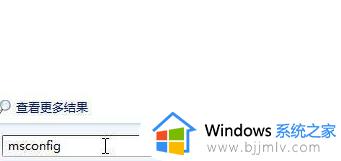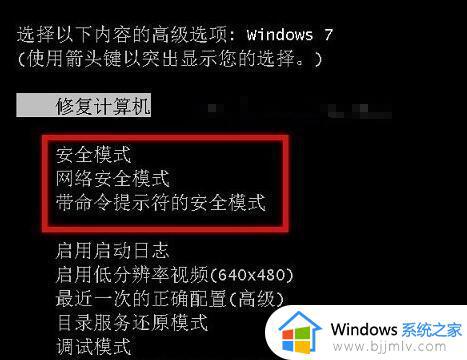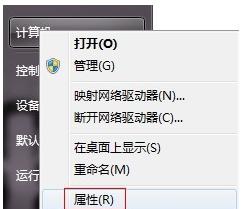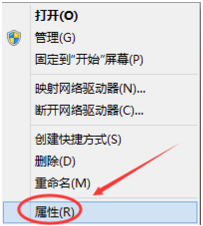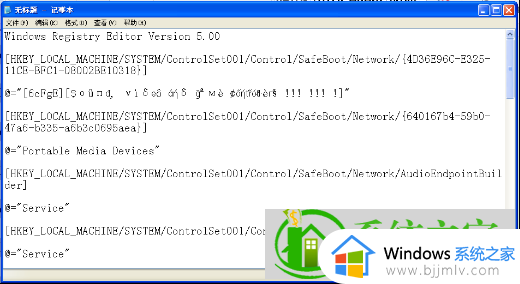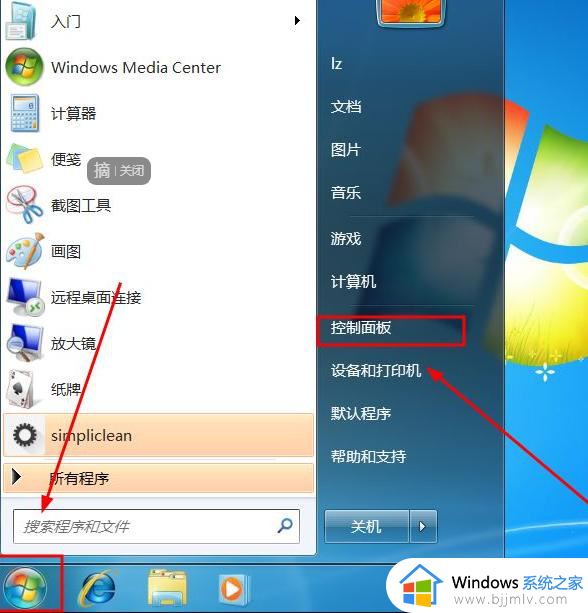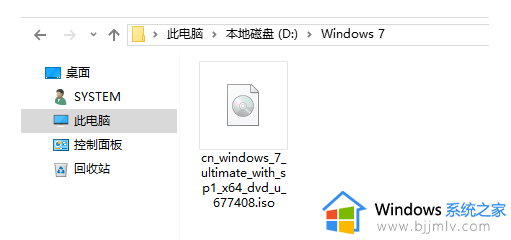win7安全模式下怎么系统还原 win7安全模式下还原系统教程
更新时间:2022-12-15 11:50:27作者:runxin
在操作win7电脑的过程用户难免会因为自身的不正当操作而导致系统出现故障,这时在无法正常进入系统桌面的情况下我们可以选择进入win7系统安全模式,之后在进行系统还原操作,可是win7安全模式下怎么系统还原呢?今天小编就来告诉大家win7安全模式下还原系统教程。
具体方法:
1、开机在进入Windows系统启动画面之前按下F8键,然后出现系统启动菜单,选择安全模式登陆即可进入。
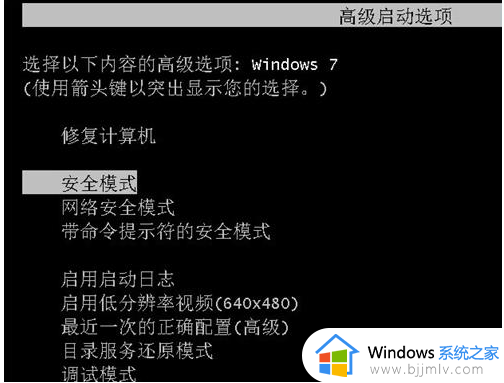
2、进入安全模式之后,点击“开始”>“所有程序”>“附件”>“系统工具”>“系统还原”。
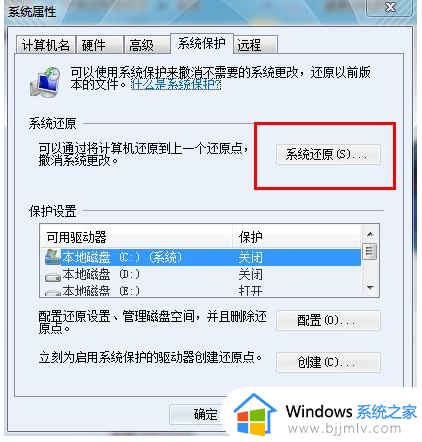
3、最后只要选择最近手动设置过的还原点以及其他自动的还原点都可以,但是最好下一步之前点击“扫描受影响的程序”按钮。
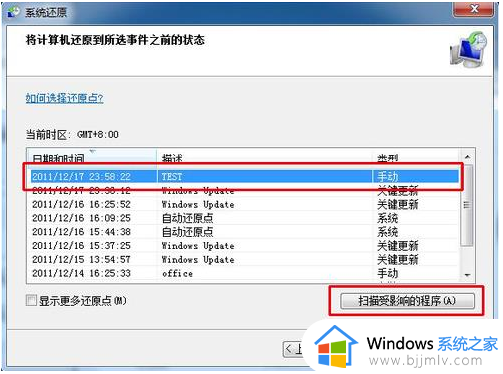
以上就是小编教大家的win7安全模式下还原系统教程了,还有不清楚的用户就可以参考一下小编的步骤进行操作,希望能够对大家有所帮助。